首先我们的虚拟机,小编推荐windows系统的话就Vmware,我们想要在虚拟机装系统也是很简单不会很难,具体的详细过程就跟小编一起往下看吧。
工具/原料:
系统版本:windows10
品牌型号:华硕灵耀14
软件版本:Vmware
方法/步骤:
1、首先我们进入到虚拟机软件里,单击点开【创建新的虚拟机】按钮。
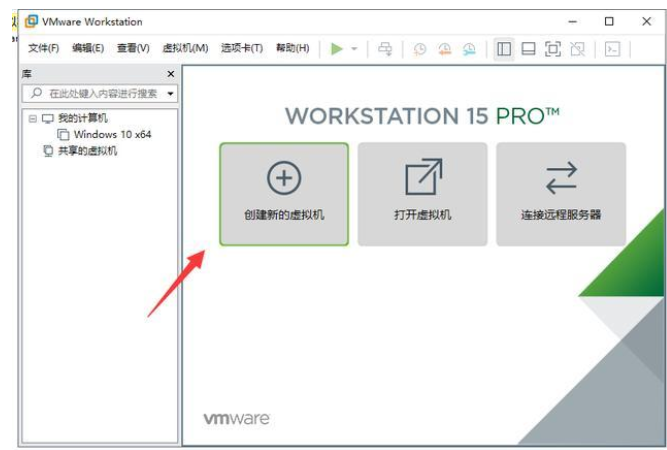
2、接着我们选择默认推荐选项,点击下一步。
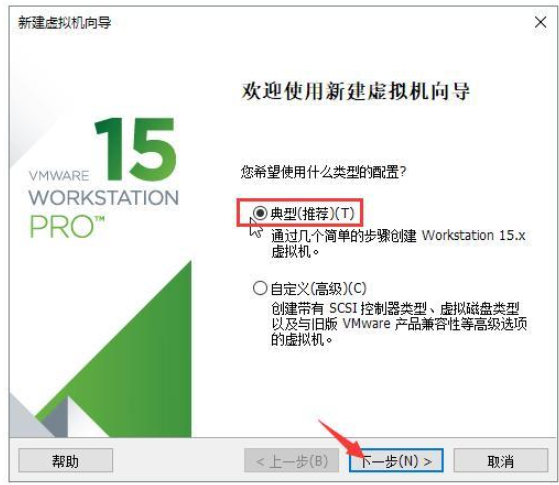
3、让我们勾选上【安装程序光盘映像文件(iso)(M):】,然后点击浏览按钮,选择我们下载好的系统镜像包,接着我们点击下一步按钮。
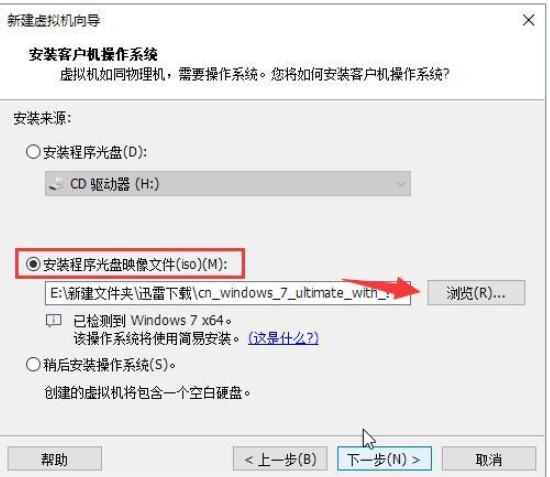
4、接着输入我们安装前的信息输入,要是不想设置的话也可以直接点击下一步。
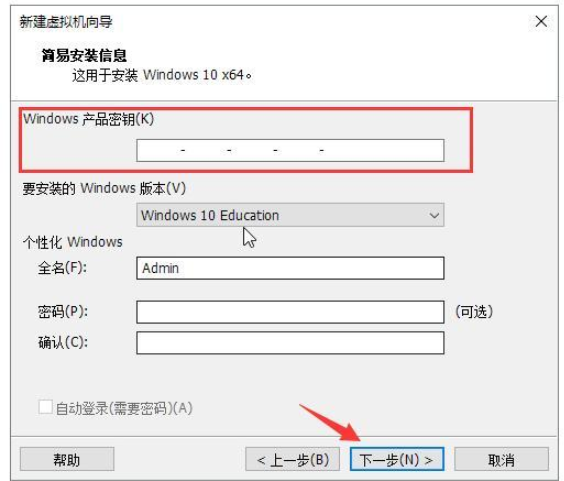
5、在弹出的页面中,小编建议你选择磁盘的时候,不要装到c盘里,在点击下一步按钮。
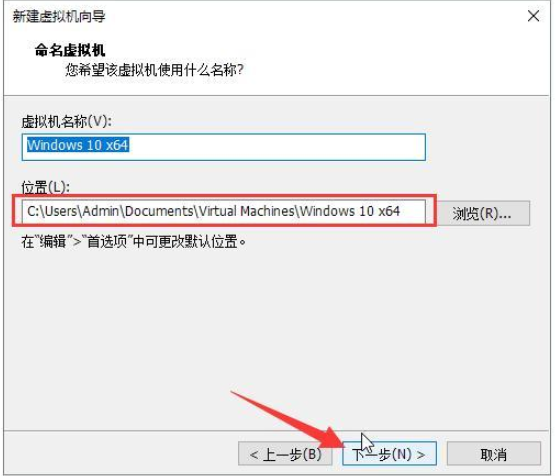
6、然后我们选择磁盘容量默认,再点击下一步,在弹出的页面中点击完成按钮。
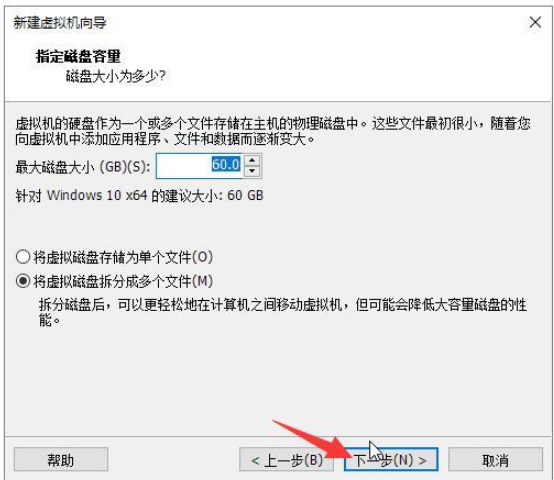
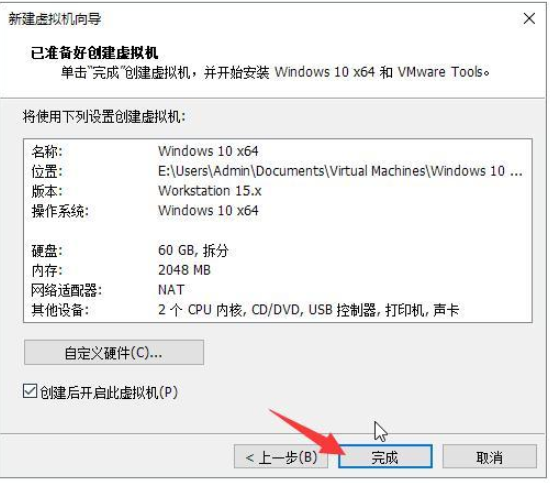
7、接着软件会自动创建磁盘,等待进入安装环节。
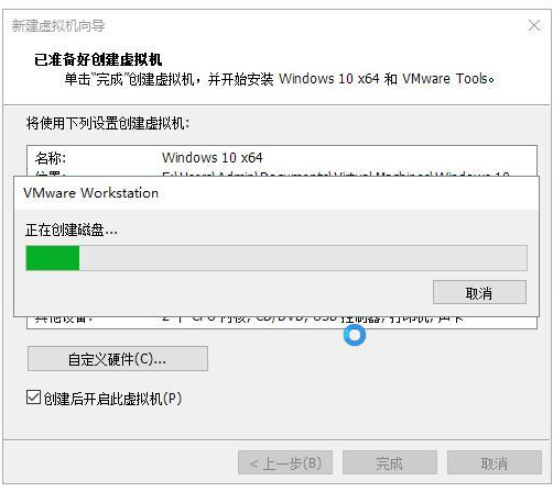
8、耐心等待安装完成后,就会自动进入系统啦。
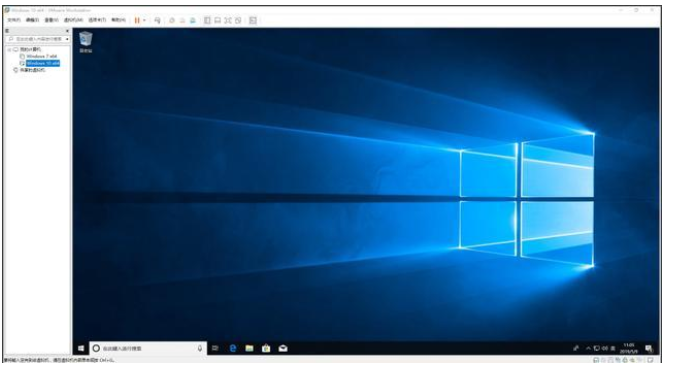
总结:
以上就是小编带来的怎么在虚拟机安装系统的解决方法,希望能给老铁们带来帮助,还不知道的小伙伴们。抓紧用起来吧。